Windows 10'da Başlat Menüsünü Yeniden Başlatın
Windows 10, Windows 8'de sunulan Canlı Kutucukları klasik uygulama kısayollarıyla birleştiren, tamamen elden geçirilmiş bir Başlat menüsüyle birlikte gelir. Uyarlanabilir bir tasarıma sahiptir ve çeşitli boyut ve çözünürlüklerdeki ekranlarda kullanılabilir. Windows 10 sürüm 1903'ten başlayarak, Explorer kabuğunu ve uygulamalarını yeniden başlatmadan Başlat menüsünü yeniden başlatabilirsiniz. Başlat menüsü veya sabitlenmiş kutucuklarla ilgili sorunlarınız varsa bu yararlı olabilir.
Reklamcılık
 'Sürüm 1903' ve '19H1' olarak da bilinen Windows 10 Mayıs 2019 Güncellemesinden başlayarak, Başlat menüsünün daha hızlı görünmesini sağlayan kendi işlemi vardır, güvenilirliğini artırır. Bunun yanı sıra Başlat menüsünde bir dizi kullanılabilirlik iyileştirmesi yapıldı.
'Sürüm 1903' ve '19H1' olarak da bilinen Windows 10 Mayıs 2019 Güncellemesinden başlayarak, Başlat menüsünün daha hızlı görünmesini sağlayan kendi işlemi vardır, güvenilirliğini artırır. Bunun yanı sıra Başlat menüsünde bir dizi kullanılabilirlik iyileştirmesi yapıldı.Windows 10 Başlat Menüsü, PC'nizde yüklü olan Evrensel (Mağaza) uygulamaları için Canlı Döşeme desteğine sahiptir. Böyle bir uygulamayı Başlat menüsüne sabitlediğinizde, Canlı Kutucuğu haberler, hava durumu tahmini, resimler vb. gibi dinamik içeriği gösterecektir. Örneğin, bir ekleyebilirsiniz
faydalı veri kullanımı Canlı Döşeme.Bildiğiniz gibi, önceki Windows 10 sürümlerindeki Başlat menüsü, ShellExperienceHost.exe adlı bir sistem işlemi tarafından barındırılıyordu. Windows 10 Mayıs 2019 Güncelleştirmesinde Microsoft, bunu kendi sürecine ayırmıştır. StartMenuExperienceHost.exe.
Bu, Başlat menüsüne bir performans artışı sağlar ve bazı Win32 uygulamalarının başlatılmasındaki gecikmeler gibi bir dizi sorunu çözer. Kullanıcılar, Başlangıç güvenilirliğinde ölçülebilir iyileştirmeler fark edecekler. Başlat menüsü artık çok daha hızlı açılıyor.
Windows 10'da Başlat menüsü işlemini yeniden başlatmak için kullanabileceğiniz birkaç yöntem vardır. Onları gözden geçirelim.
Windows 10'da Başlat Menüsünü Yeniden Başlatmak İçin, aşağıdakileri yapın.
- Aç Görev Yöneticisi (Ctr+ Shift + Esc tuşlarına basın).
- Aşağıdaki gibi görünüyorsa, sağ alt köşedeki "Daha fazla ayrıntı" bağlantısını kullanarak tam görünüme geçin.

- Üzerinde süreçler sekme, bul Başlangıç listede.

- Seçin ve tıklayın Görevi bitir.
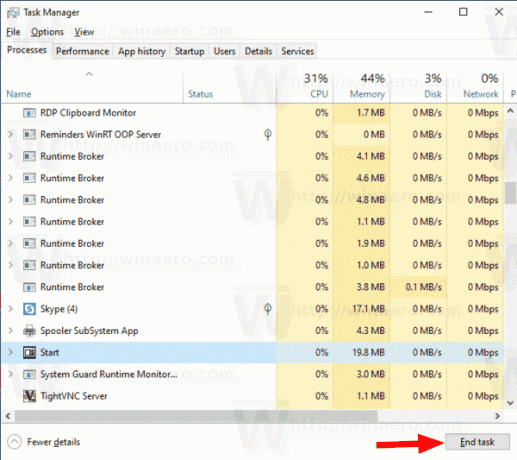
- Alternatif olarak, Başlat öğesine sağ tıklayın ve Görevi bitir bağlam menüsünden.
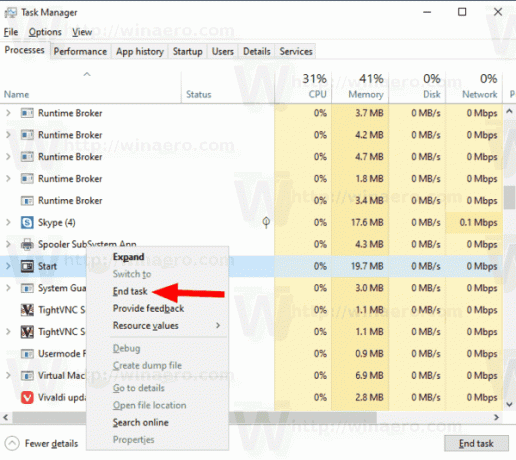
Bitirdiniz. Başlat menüsü işlemi şimdi duracak ve otomatik olarak başlayacaktır. Otomatik olarak başlamazsa, aşağıdaki dosyayı çalıştırarak manuel olarak başlatın:
C:\Windows\SystemApps\Microsoft. Pencereler. StartMenuExperienceHost_cw5n1h2txyewy\StartMenuExperienceHost.exe
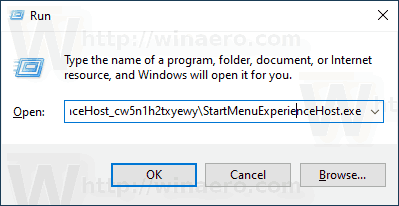
İpucu: Alternatif olarak, StartMenuExperienceHost.exe Ayrıntılar sekmesinden işlem yapın. 
Seçin ve tıklayın Görevi bitir, ardından tekrar çalıştırın.
Ayrıca, Başlat menüsü işlemini yeniden başlatmak için birkaç konsol komutu vardır. Komut istemi uygulamasını veya PowerShell'i kullanabilirsiniz.
Komut İsteminden Başlat menüsünü yeniden başlatın
- Yeni bir komut istemi açın
- Kopyala-yapıştır veya aşağıdaki komutu yazın:
Taskkill /im StartMenuExperienceHost.exe /f.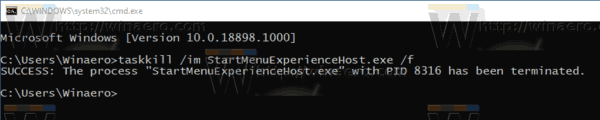
- Başlat menüsü işlemi otomatik olarak yeniden başlatılacaktır.
Bitirdiniz.
Not: Başlat menüsü işlemi otomatik olarak başlamazsa, aşağıdaki komutla doğrudan komut istemi konsolundan manuel olarak başlatabilirsiniz:
C:\Windows\SystemApps\Microsoft'u başlatın. Pencereler. StartMenuExperienceHost_cw5n1h2txyewy\StartMenuExperienceHost.exe
Son olarak, PowerShell'i kullanabilirsiniz. bitirmek ve yeniden başlatmak için Windows 10'da Başlat menüsü işlemi.
PowerShell'i kullanarak Başlat menüsünü yeniden başlatın
- PowerShell'i açın. İpucu: Yapabilirsiniz "PowerShell'i Yönetici Olarak Aç" bağlam menüsünü ekleyin.
- Aşağıdaki komutu yazın veya kopyalayıp yapıştırın:
Durdurma İşlemi -Adı "StartMenuExperienceHost" -Force.
- Başlat menüsü işlemi sonlandırılacaktır. Otomatik olarak başlayacaktır.
- Başlat menüsü işlemi otomatik olarak başlamazsa, aşağıdaki gibi manuel olarak başlatın.
Start-Process -FilePath "C:\Windows\SystemApps\Microsoft. Pencereler. StartMenuExperienceHost_cw5n1h2txyewy\StartMenuExperienceHost.exe"
Bu kadar.
İlgili Makaleler:
- Windows 10 Mayıs 2019 Güncelleme Başlat Menüsü İyileştirmeleri
- Windows 10'da Başlat Menüsünden Döşeme Grubunun Sabitlemesini Kaldırma
- Windows 10'da Başlat Menüsünde Döşeme Klasörleri Oluşturun
- Windows 10'da Başlat Menüsü Düzenini Yedekle ve Geri Yükle
- Windows 10'daki Tüm Uygulamalarda Başlat Menüsü Öğelerini Yeniden Adlandır
- Windows 10'da Canlı Döşeme Önbelleği Nasıl Temizlenir
- Windows 10'da Kullanıcılar için Varsayılan Başlat Menüsü Düzenini Ayarlayın
- Windows 10'da Başlat Menüsünde Kullanıcı Klasörlerini Yedekleme
- Windows 10 Başlat menüsünde Canlı Kutucukların tümünü aynı anda devre dışı bırakın
- Windows 10'da oturum açma sırasında Canlı Döşeme bildirimleri nasıl temizlenir
- İpucu: Windows 10 Başlat menüsünde daha fazla kutucuğu etkinleştirin

